機材設定
機材(家電)を設定します
概要
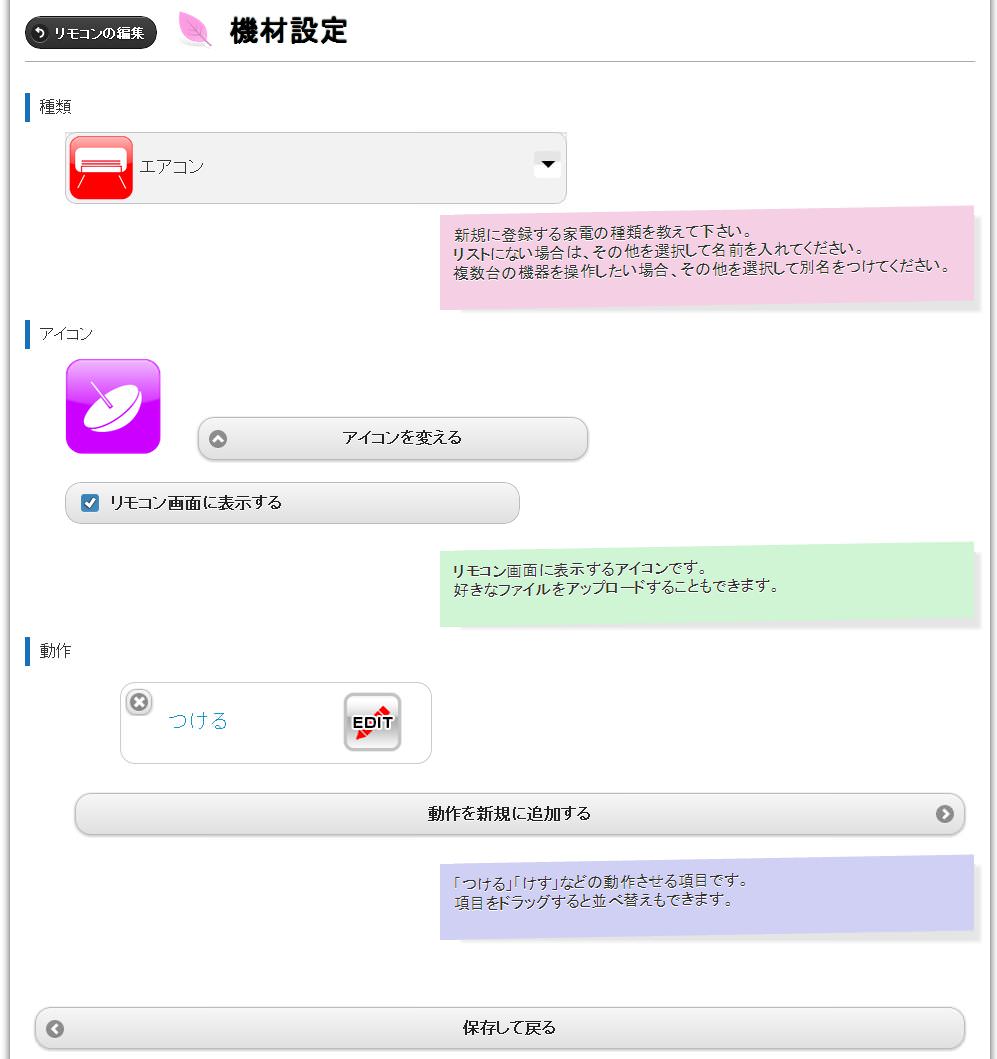
機材(家電)を設定を行います。
FHCさまざまな家電を登録することができます。
機材を登録するには、まず、機材の種類をドロップダウンリストから選択します。
もし、リストにない家電の場合は、その他を選択して名前を入れてください。
エアコンが2台あるなど、複数の同一種類の家電がある場合は、
お手数ですが、片方はその他を選択して、「エアコンその2」などの別の名前をつけてください。
ディフォルトでアイコンが用意されていますが、他のアイコンを使いたい時は、
「アイコンを変える」ボタンから選択してください。
画像ファイルをアップロードし、ビルドインアイコン以外を利用することもできます。
アイコンをリモコン画面に表示したくない時は、
「リモコン画面に表示する」チェックを外します。(上級者向け機能)
「動作」の項目で、機材(家電)の動作を設定します。
既存の動作を変更したい場合は、 「EDIT」ボタンをクリックします。
新規に動作を追加したい場合は、「動作を新規に追加する」ボタンをクリックします。
動作の順番も、ドラッグ/タップで並び替えることができます。
設定が終わりましたら、「保存して戻る」をクリックしてください。
FHCさまざまな家電を登録することができます。
機材を登録するには、まず、機材の種類をドロップダウンリストから選択します。
もし、リストにない家電の場合は、その他を選択して名前を入れてください。
エアコンが2台あるなど、複数の同一種類の家電がある場合は、
お手数ですが、片方はその他を選択して、「エアコンその2」などの別の名前をつけてください。
ディフォルトでアイコンが用意されていますが、他のアイコンを使いたい時は、
「アイコンを変える」ボタンから選択してください。
画像ファイルをアップロードし、ビルドインアイコン以外を利用することもできます。
アイコンをリモコン画面に表示したくない時は、
「リモコン画面に表示する」チェックを外します。(上級者向け機能)
「動作」の項目で、機材(家電)の動作を設定します。
既存の動作を変更したい場合は、 「EDIT」ボタンをクリックします。
新規に動作を追加したい場合は、「動作を新規に追加する」ボタンをクリックします。
動作の順番も、ドラッグ/タップで並び替えることができます。
設定が終わりましたら、「保存して戻る」をクリックしてください。
機材(家電)の種類
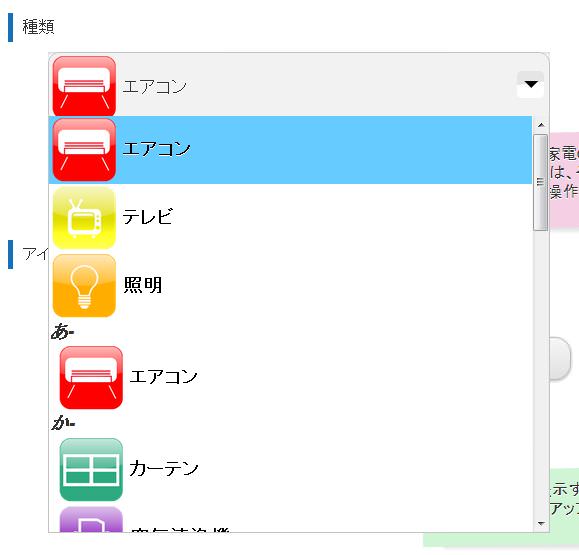
機材(家電)の種類をドロップダウンリストから選択します。
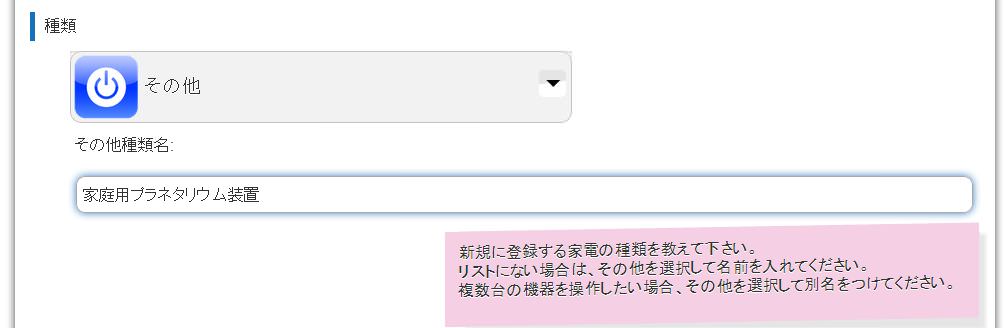 もし、リストにない家電の場合は、その他を選択して名前を入れてください。
もし、リストにない家電の場合は、その他を選択して名前を入れてください。
エアコンが2台あるなど、複数の同一種類の家電がある場合は、
お手数ですが、片方はその他を選択して、「エアコンその2」などの別の名前をつけてください。
名前を程度厳格に設定していただいているのは、
webapi呼び出しなどで、汎用的に呼び出しができるようにするためです。
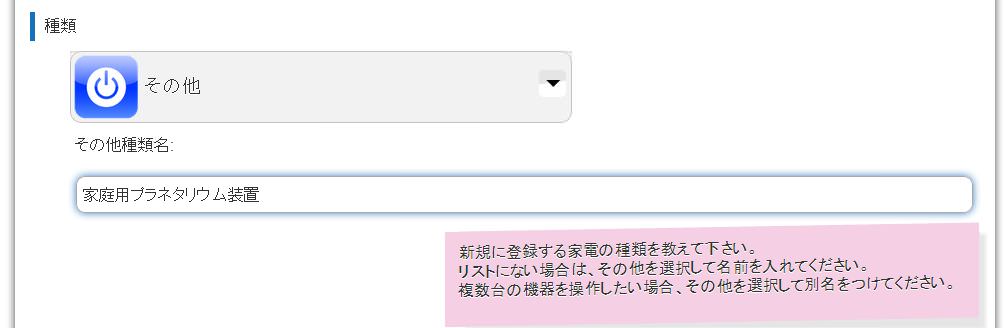 もし、リストにない家電の場合は、その他を選択して名前を入れてください。
もし、リストにない家電の場合は、その他を選択して名前を入れてください。エアコンが2台あるなど、複数の同一種類の家電がある場合は、
お手数ですが、片方はその他を選択して、「エアコンその2」などの別の名前をつけてください。
名前を程度厳格に設定していただいているのは、
webapi呼び出しなどで、汎用的に呼び出しができるようにするためです。
アイコン
リモコン画面に表示するアイコンを設定できます。
ディフォルトでアイコンが用意されていますが、他のアイコンを使いたい時は、
「アイコンを変える」ボタンから変更することができます。
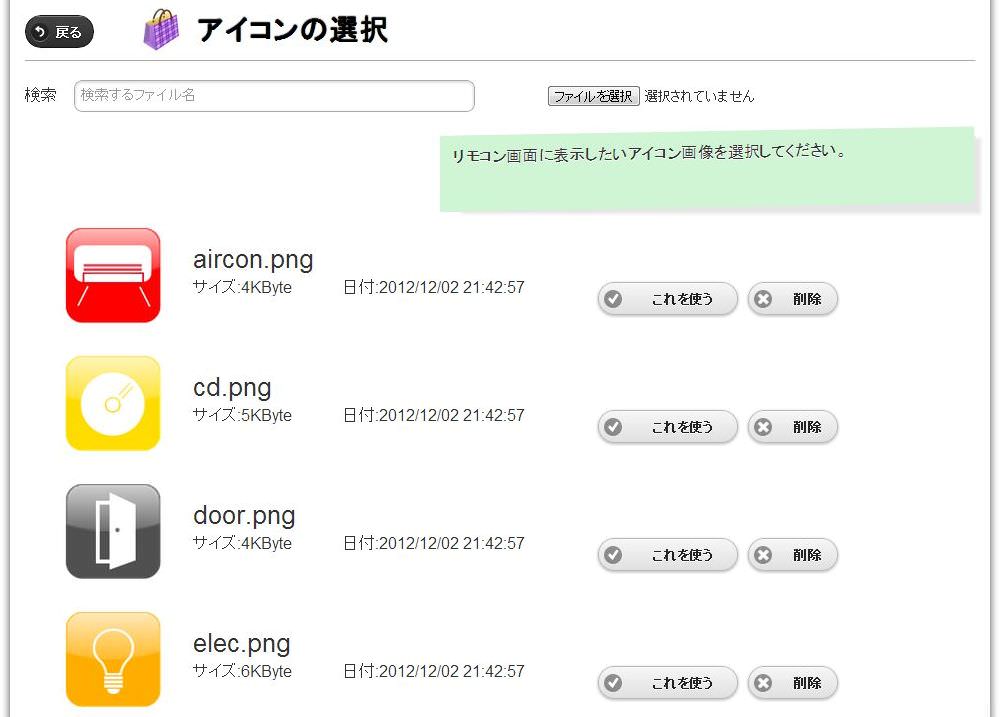 さまざまなアイコンがビルドインされていますが、
さまざまなアイコンがビルドインされていますが、
これ以外を使いたい時は、画像ファイルをアップロードし、ビルドインアイコン以外を利用することもできます。
詳しくは、「アイコンの選択」を御覧ください。
アイコンをリモコン画面に表示したくない時は、
「リモコン画面に表示する」チェックを外します。
非表示となったアイコンは、リモコン画面では表示されなくなります。
編集画面では、半透明の状態で表示されます。
非表示機能は上級者向けのオプション機能です。
ディフォルトでアイコンが用意されていますが、他のアイコンを使いたい時は、
「アイコンを変える」ボタンから変更することができます。
これ以外を使いたい時は、画像ファイルをアップロードし、ビルドインアイコン以外を利用することもできます。
詳しくは、「アイコンの選択」を御覧ください。
アイコンをリモコン画面に表示したくない時は、
「リモコン画面に表示する」チェックを外します。
非表示となったアイコンは、リモコン画面では表示されなくなります。
編集画面では、半透明の状態で表示されます。
非表示機能は上級者向けのオプション機能です。
動作
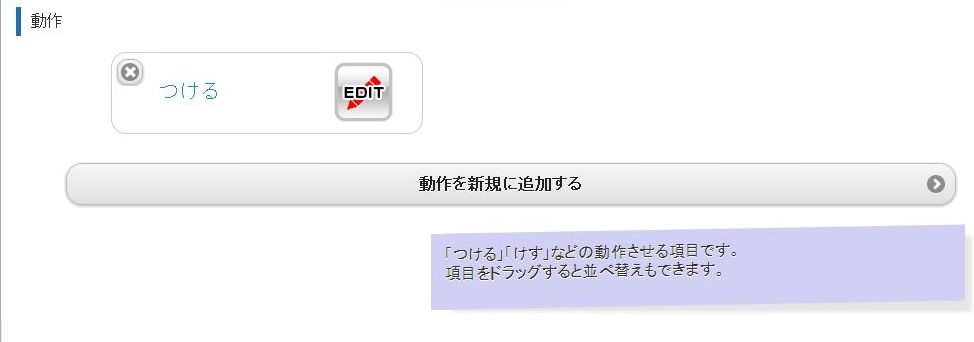
「動作」の項目で、機材(家電)の動作(アクション)を設定します。
動作とは、家電の操作のことです。
例えば、照明には、「つける」、「つけす」の2つの動作があります。
エアコンには、「冷房普通」「冷房最小」「冷房最強」「暖房普通」「暖房最小」「暖房強い」「けす」の動作があります。
もちろん、温度を指定するといった、もっと詳細な動作を作ることも可能です。
既存の動作を変更したい場合は、 「EDIT」ボタンをクリックします。
新規に動作を追加したい場合は、「動作を新規に追加する」ボタンをクリックします。
動作の順番も、ドラッグ/タップで並び替えることができます。
動作(アクション)画面にて、それぞれの動作を割り振ります。
動作とは、家電の操作のことです。
例えば、照明には、「つける」、「つけす」の2つの動作があります。
エアコンには、「冷房普通」「冷房最小」「冷房最強」「暖房普通」「暖房最小」「暖房強い」「けす」の動作があります。
もちろん、温度を指定するといった、もっと詳細な動作を作ることも可能です。
既存の動作を変更したい場合は、 「EDIT」ボタンをクリックします。
新規に動作を追加したい場合は、「動作を新規に追加する」ボタンをクリックします。
動作の順番も、ドラッグ/タップで並び替えることができます。
動作(アクション)画面にて、それぞれの動作を割り振ります。